Tutte le modifiche manuali al registro di Windows avvengono in Editor del registro, uno strumento incluso in tutte le versioni di Windows.
L'Editor del Registro di sistema consente di visualizzare, creare e modificare le chiavi di registro ei valori di registro che compongono l'intero registro di Windows.
Non ci sono scorciatoie per lo strumento nel menu Start o nella schermata App, il che significa che dovrai aprire l'Editor del Registro di sistema eseguendolo da una riga di comando.
0: 31
Apri l'editor del registro in questo modo in qualsiasi versione di Windows che utilizza il registro, inclusi Windows 10, Windows 8, Windows 7, Windows Vista e Windows XP.
Come aprire l'editor del registro di sistema
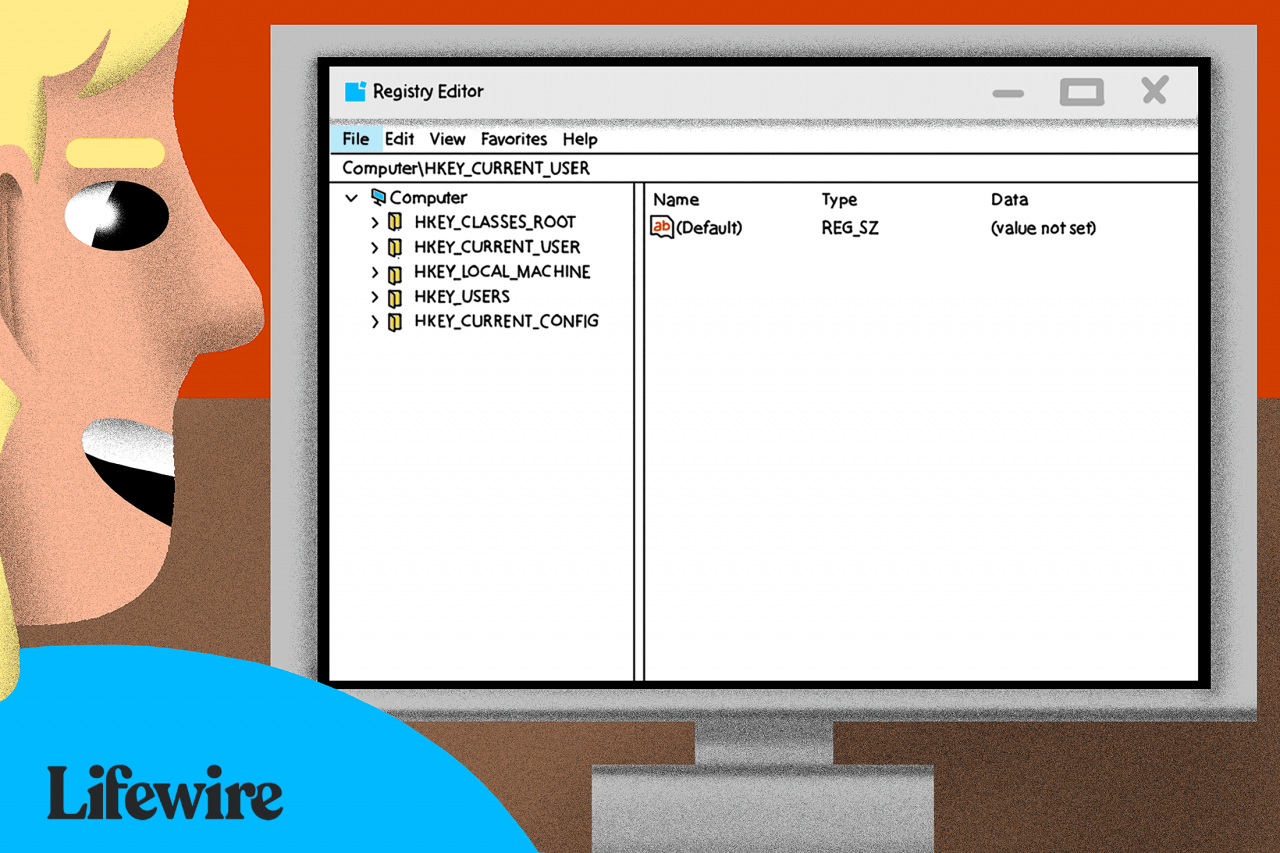
Derek Abella / Lifewire
Accedi all'Editor del Registro di sistema seguendo questa procedura:
-
In Windows 10 o Windows 8.1, fai clic con il pulsante destro del mouse o tocca e tieni premuto il pulsante Start, quindi scegli Correre. Prima di Windows 8.1, la finestra di dialogo Esegui è più facilmente disponibile dalla schermata App.
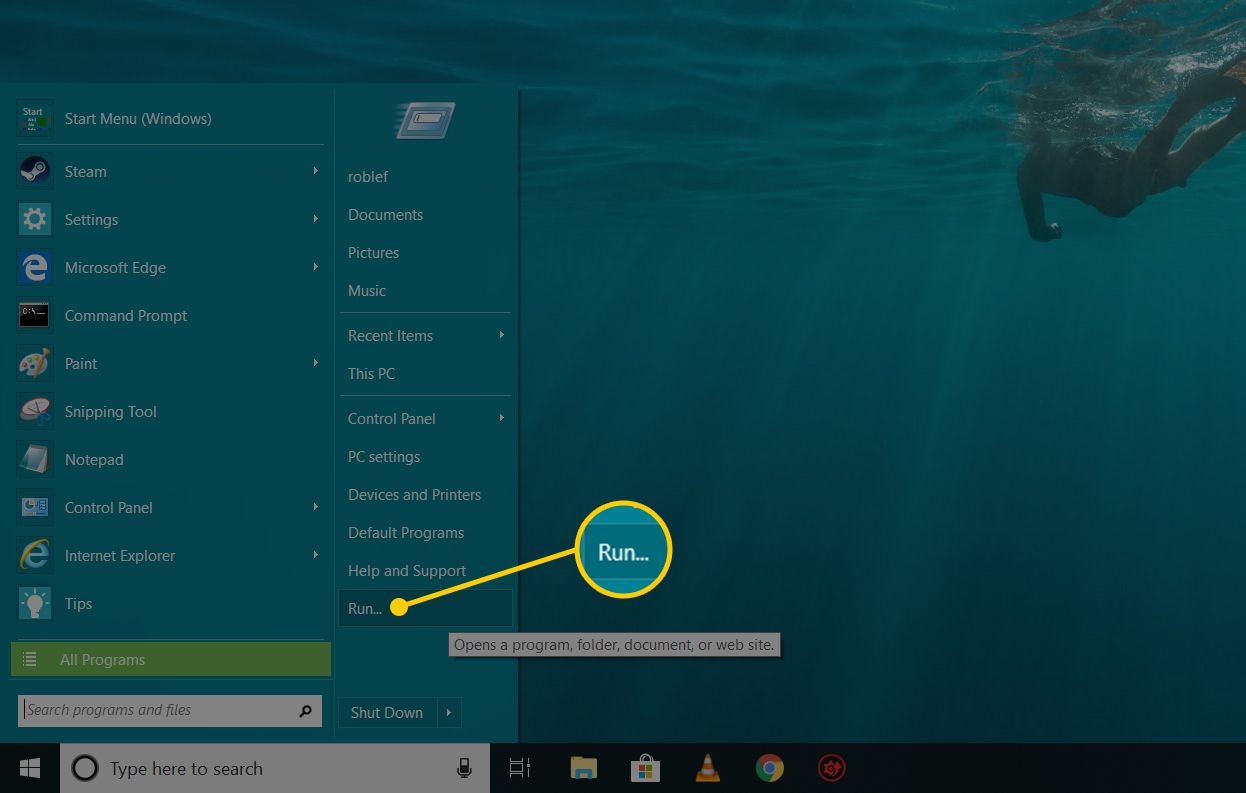
In Windows 7 o Windows Vista, fare clic su Inizia.
In Windows XP, fare clic su Inizia e quindi fare clic Correre.
Un modo rapido per aprire la finestra di dialogo Esegui in una qualsiasi di queste versioni di Windows è utilizzare la scorciatoia da tastiera Win + R.
-
Nella casella di ricerca o Correre finestra, digitare quanto segue, seguito da entrare:
regedit

A seconda della versione di Windows e di come è configurato, potresti vedere una finestra di dialogo Controllo account utente in cui dovrai confermare che desideri aprire l'Editor del Registro di sistema.
-
Si aprirà l'Editor del Registro di sistema.
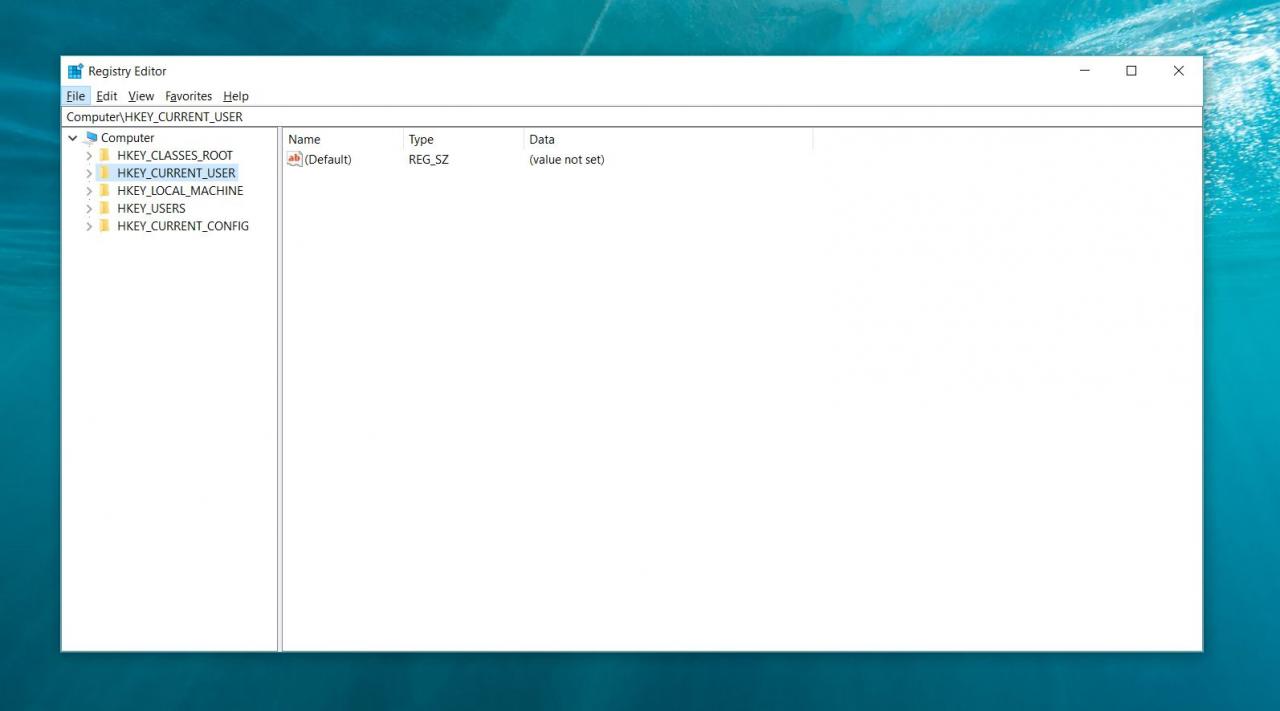
Se hai già utilizzato l'Editor del Registro di sistema, si aprirà nella stessa posizione in cui stavi lavorando l'ultima volta. Se ciò accade e non si desidera lavorare con le chiavi o i valori in quella posizione, continuare a ridurre a icona le chiavi di registro finché non si raggiunge il livello superiore, elencando i vari hive del registro.
È possibile ridurre a icona o espandere le chiavi di registro selezionando il piccolo > accanto alla chiave. In Windows XP, il + invece viene utilizzata l'icona.
-
È ora possibile apportare tutte le modifiche necessarie al registro, cosa che probabilmente non dovrebbe essere eseguita a meno che non si sia esperti su come aggiungere, modificare o eliminare in modo sicuro chiavi e valori di registro. Assicurati, qualunque cosa tu faccia, di influenzare solo le aree ristrette del registro che intendi.
Considerando l'importanza del registro sul tuo computer basato su Windows, ti consigliamo vivamente di eseguire il backup del registro, dell'intero processo o anche solo delle aree in cui stai lavorando, prima di fare qualsiasi cosa.
Più aiuto con l'editor del registro
È importante sapere come ripristinare il registro di Windows prima di utilizzare l'editor del registro. Ciò consente di aggiungere un backup del file REG nel registro in caso di problemi durante la modifica.
Anche se l'Editor del Registro di sistema è aperto e pronto per essere utilizzato, non è sempre consigliabile apportare modifiche da soli, manualmente, soprattutto se un programma o un servizio automatizzato può farlo per te. Ad esempio, se utilizzi l'Editor del Registro di sistema per eliminare le voci di registro residue o indesiderate, non dovresti farlo da solo a meno che tu non sia molto sicuro di sapere cosa stai facendo. Utilizza invece un pulitore di registro gratuito se desideri eliminare automaticamente la spazzatura del registro comune.
Lo stesso regedit comando può essere eseguito dal prompt dei comandi. Dopo aver aperto il prompt dei comandi, digita semplicemente il comando e premi entrare.
Anche se la circostanza dovrebbe essere rara, un altro modo per avviare l'editor del registro è da Task Manager. Per fare ciò, apri Task Manager però Ctrl + Maiusc + Esc, Andare al Compila il > Esegui una nuova attivitàe digita regedit, Seguita da OK.
È possibile aprire l'Editor del Registro di sistema da Task Manager se non è possibile accedere alla finestra di dialogo Esegui standard come descritto nel passaggio 1 sopra, o se Explorer o il prompt dei comandi non si aprono per qualche motivo.
Se ti ritrovi ad aprire spesso questo strumento, puoi creare un collegamento all'Editor del Registro di sistema sul desktop. Fai clic con il pulsante destro del mouse sul desktop, vai a Nuovo > scorciatoia, Il tipo di regedite premere Avanti e poi Fine. In alcune versioni di Windows, puoi trascinare il collegamento sulla barra delle applicazioni per un accesso ancora più rapido.
L'apertura di un registro di Windows remoto è un processo leggermente diverso da quello descritto sopra per un registro locale. Dopo aver aperto una normale finestra dell'Editor del Registro di sistema, c'è un passaggio aggiuntivo per trovare il registro remoto.